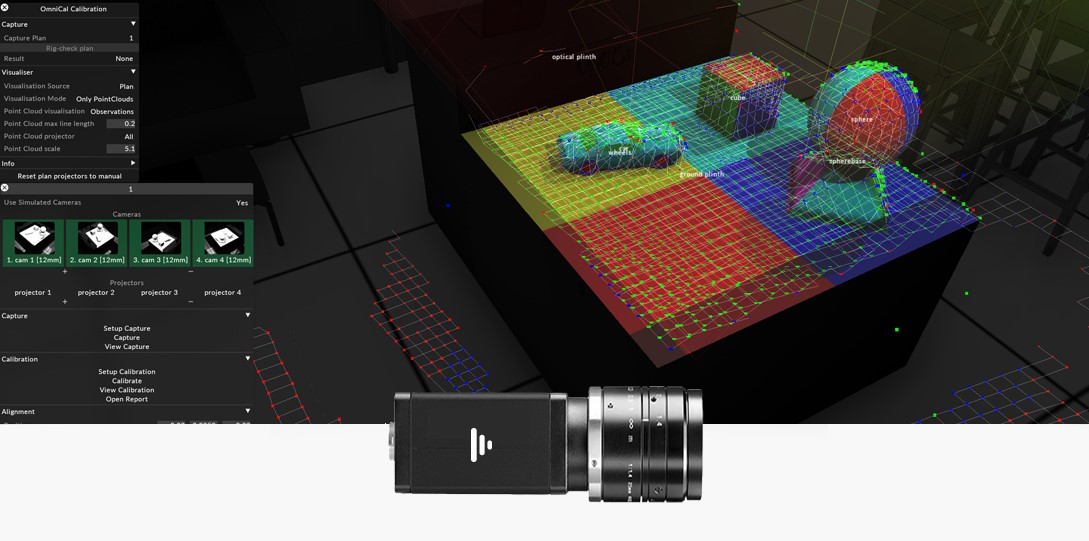OmniCal
OmniCal es un sistema de calibración de proyectores basado en cámaras que proporciona a disguise la capacidad de «ver».
Capacidad de proyección
Omnical es un sistema de calibración de proyectores basado en cámaras, captura rápidamente una nube de puntos del escenario y calibra con precisión los proyectores a nivel de subpíxeles y configura los modelos 3D preexistentes para adaptarlas a la realidad.
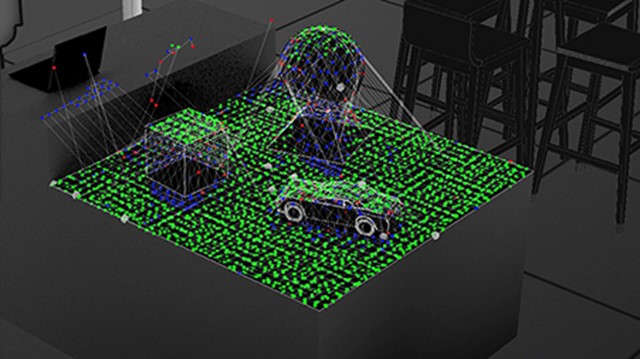
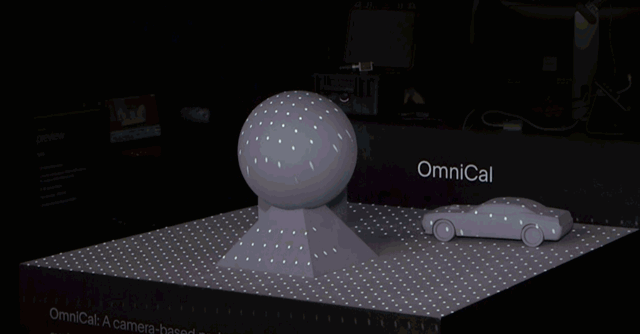
Iluminación estructurada
OmniCal emplea patrones de luz estructurados para calibrar la relación entre las superficies de proyección, los proyectores y las cámaras. Las imágenes capturadas se emplean para construir una representación 3D de las superficies de proyección como una nube de puntos.
Si los proyectores se han movido, podrás recalibrarlos con un solo clic. La herramienta Mesh Deform adapta el modelo 3D al mundo real utilizando los datos de la nube de puntos.
Amplitud
OmniCal puede mejorar drásticamente la calidad de la proyección y el tiempo de configuración, incluso en las configuraciones más complejas.
Calibra entornos de proyección de 360° y consigue la amplitud necesaria para un espectáculo de cualquier tamaño.
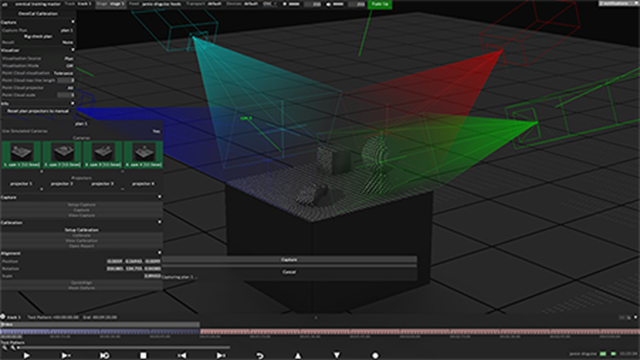

Hardware potente
La clave de la potencia del disguise software es su potente hardware de OmniCal Se entrega preconfigurado y con licencia, lo que te permite utilizarlo con el software disguise sin ninguna complicación.
Hardware OmniCal
OmniCal es una solución de hardware basado en software. Hay dos paquetes de hardware disponibles: paquetes inalámbricos, que utilizan iPod Touch para configuraciones rápidas y durante desplazamientos, y paquetes alámbricos, que emplean cámaras preconfiguradas. machine-vision conectadas con Ethernet. El hardware se ha desarrollado y probado junto al software, lo que garantiza la fiabilidad y la tranquilidad del usuario.

Paquetes inalámbricos OmniCal
Diseñados para proyectos en los que se necesitan una configuraciónes rápidas y flexibilidad para realizar ajustes rápidos, así como la mejor visibilidad en el espacio disponible.
Los paquetes inalámbricos OmniCal funcionan como una estación base inalámbrica todo en uno que se utiliza desde dentro de su Pelicase e incluye trípodes, abrazaderas y accesorios de montaje para aportar flexibilidad máxima a la hora de colocar cámaras.
Descarga y previsualiza la aplicación OmniCal iOS, ahora disponible en App Store, y consigue acceso offline a los manuales de hardware y software.
Al acabar, los iPod Touch se fijan en sus bases para cargar las bateria antes del siguiente traslado y se mantienen seguros durante el viaje.

Paquetes alámbricos OmniCal
Diseñados para incluir todo lo necesario para poner en marcha un espectáculo en cualquier espacio escénico, estadio o instalación proyección permanente o semipermanente.
Los paquetes alámbricoss OmniCal se ofrecen en dos tamaños (pequeño y grande) e incluyen cámaras Machine Vision de 5 MP con filtro y adaptador, y una selección de lentes de 6, 8 y 12 mm, lo que te permitirá hacer modificaciones sobre la marcha para garantizar una configuración perfecta.
Cada cámara está preconfigurada con su propia licencia, por lo que podrás usarlas sin problemas con el software OmniCal de disguise.

Paquetes personalizados OmniCal
Los paquetes personalizados OmniCal te permiten seleccionar exactamente lo que necesitas para una instalaciones de proyección permanente o semipermanente específica.
Comienza seleccionando el tamaño de la carcasa y, a continuación, elige el número de cámaras y las lentes concretas que necesitas para tu proyecto.
Se incluyen cámaras Machine Vision de 5 MP con filtro y adaptador, y una selección de lentes de 6, 8 y 12 mm. Consulta la hoja de especificaciones para obtener más información.
01
Planificación simulada de cámaras
Utiliza las cámaras virtuales en el escenario para planificar sus ubicaciones y generar calibraciones de prueba que garanticen la colocación óptima una vez en el sitio.
Para obtener más información sobre la planificación simulada de cámaras, consulta aquí.
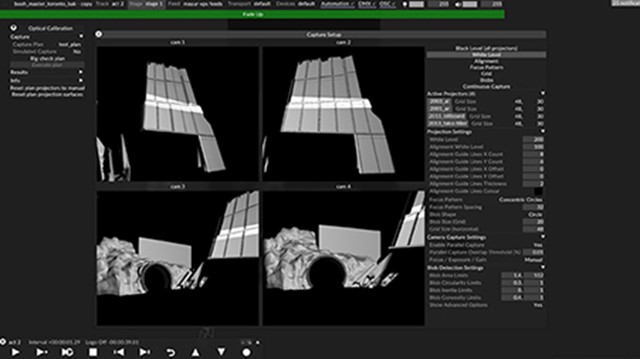

02
Configuración de cámaras
Una vez en el sitio, comprueba que las cámaras reales coinciden con la planificación simulada de cámaras utilizando la función RigCheck.
El editor de OmniCal de disguise también te permitirá comprobar y ajustar la exposición, identificar cámaras con nombres exclusivos y configurar el resto de ajustes de cámaras OmniCal.
Para obtener más información sobre la configuración de cámaras, consulta aquí.
03
Captura
La captura es un proceso automático de «un botón» que normalmente tarda menos de un minuto.
Se proyectan patrones de luz estructurados sobre las superficies de proyección mientras las cámaras capturan imágenes de dichos patrones para crear una nube de puntos.
Cuando se completa la captura, el escenario queda libre y el resto de la configuración de OmniCal se puede realizar de forma remota desde el portátil con designer.
Para obtener más información sobre la función Capture, consulta aquí.
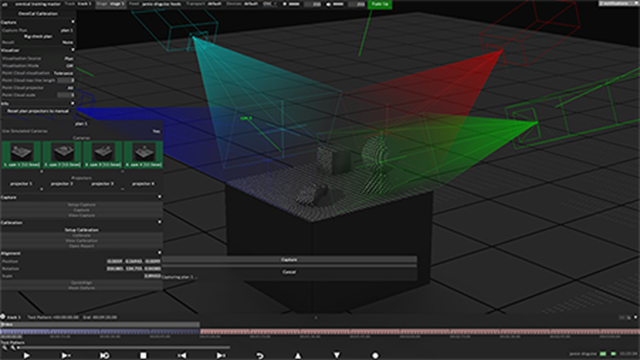
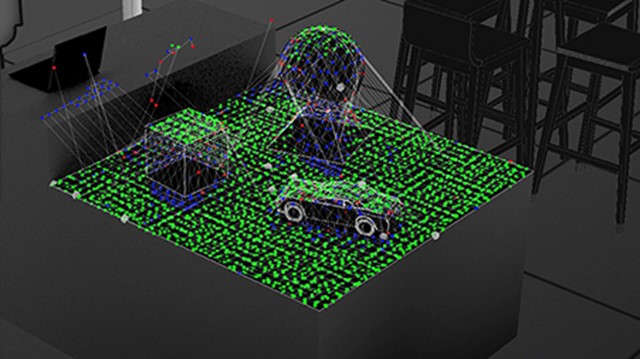
04
Calibración
Ya has capturado la nube de puntos, las posiciones relativas de las cámaras, los proyectores y los detalles de las lentes.
Visualiza la nube de puntos para detectar cualquier error de calibración en píxeles en cada proyector y aplica los ajustes necesarios.
Para obtener más información sobre la calibración, consulta aquí.
05
Alineación
Alinea las vistas de la guía visual de las superficies de proyección con realismo y añade puntos de remodelado para corregir la forma del objeto 3D de ser necesario.
Mientras las cámaras o las superficies de proyección no se muevan, solo necesitarás hacer la alineación una vez.
Para obtener más información sobre la alineación, consulta aquí.

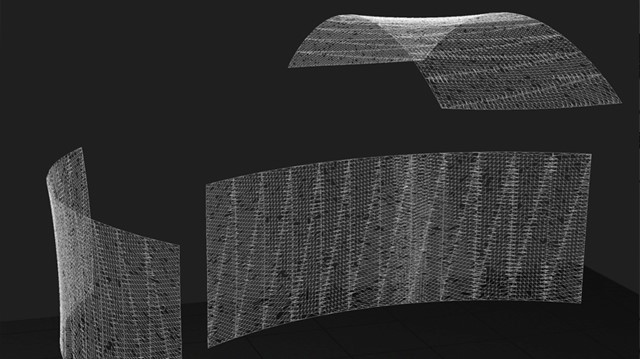
06
Deformación 3D
Se trata de un paso final clave para deformar el objeto 3D en disguise y que coincida con la realidad utilizando la información de profundidad de la nube de puntos.